Konica Minolta PI4700E SCANNERMODE Manuel utilisateur
Ci-dessous, vous trouverez de brèves informations sur le Pi4700e Scanner. Ce guide explique le mode Scanner. Il permet la numérisation vers E-mail, FTP, URL et disque dur. Configuration réseau, destinations E-mail et de fichiers sont décrits, ainsi que l'utilisation de LDAP et TWAIN. Ce guide a pour but d'aider l'utilisateur de Pi4700e découvrir les fonctionnalités de l'appareil.
PDF
Télécharger
Document
Guide de l’utilisateur Pi4700e www.minoltaeurope.com Mode Scanner The essentials of imaging Table des matières Bienvenue ...................................................................................... X-1 Marques déposées......................................................................... X-1 For the U.S.A. Users ...................................................................... X-2 For Canada Users.......................................................................... X-3 Pour Europe ................................................................................... X-3 Destiné aux utilisateurs des pays soumis à la réglementation de classe B............................................................ X-3 Destiné aux utilisateurs en dehors des pays soumis à la réglementation de classe B......................................... X-3 1 Mode Scanner 1.1 Description ....................................................................................... 1 E-mail (Scan à E-mail) ....................................................................... 1 FTP (Scan à Serveur) ........................................................................ 2 URL .................................................................................................... 3 HDD (Scan à Disque Dur).................................................................. 4 Paramètres requis.............................................................................. 5 Périphériques requis (serveurs) ......................................................... 5 1.2 Configuration réseau ....................................................................... 6 Accéder à PageScope Light............................................................... 6 Utilisation............................................................................................ 6 Ouverture de session en Mode admin. .............................................. 6 Configuration SMTP & FTP................................................................ 7 Configuration Disque Dur................................................................... 9 Configuration LDAP ......................................................................... 10 1.3 Destinations des E-mails............................................................... 12 Configuration d'une destination de courrier électronique ................. 13 Vérifier/Modifier l'enregistrement (PageScope Light)....................... 14 Effacer un enregistrement (PageScope Light) ................................. 14 Nouvel enregistrement (écran tactile du copieur numérique) ....................................................................................... 14 Vérifier/Modifier l'enregistrement (écran tactile du copieur numérique) .......................................................................... 16 Enregistrement des critères de recherche LDAP............................. 17 Effacer un enregistrement (écran tactile du copieur numérique) ....................................................................................... 19 Pi4700e; II - Scanner Mode 1.4 Destinations de fichier .................................................................. 21 Configuration d'une destination de fichier........................................ 22 Nouvel enregistrement (écran tactile du copieur numérique) ...................................................................................... 24 Vérifier/Modifier l'enregistrement (écran tactile du copieur numérique).......................................................................... 25 Effacer un enregistrement (écran tactile du copieur numérique) ...................................................................................... 26 1.5 Destinations boîte à lettres........................................................... 28 Nouvel enregistrement (écran tactile du copieur numérique) ...................................................................................... 28 Vérifier/Modifier l'enregistrement (écran tactile du copieur numérique).......................................................................... 29 Effacer un enregistrement (écran tactile du copieur numérique) ...................................................................................... 30 Entrée directe .................................................................................. 32 Numériser des documents recto/verso :.......................................... 33 Numérisation avec spécification de format :.................................... 34 Numérisation avec modification de densité : ................................... 35 Numérisation avec modification du type d'image : .......................... 36 Numérisation avec modification du format de fichier :..................... 36 Numérisation avec modification de définition : ................................ 37 Processus de capture d'images par TWAIN.................................... 37 Installation du pilote TWAIN ............................................................ 37 Capture d'images par TWAIN.......................................................... 38 1.6 Comment entrer des caractères ? ............................................... 40 Pi4700e; II - Scanner Mode Bienvenue Nous vous félicitons d'avoir choisi le contrôleur d'imprimante Minolta Pi4700e et la carte interface pour Pi4700e. Ce manuel d'utilisation explique le mode Scanner de la Pi4700e. Avant toute chose, lisez attentivement ce manuel, puis gardez-le à portée de main pour pouvoir vous y référer si besoin est. Certaines des fenêtres représentées dans ce manuel peuvent être différentes de celles que vous allez rencontrer dans les applications. Marques déposées Minolta est une marque déposée de MINOLTA CO., LTD. Page Scope est une marque de MINOLTA CO., LTD. Apple, AppleTalk et Macintosh sont des marques déposées d'Apple Computer, Inc. Ethernet est une marque déposée de Xerox Corporation. PCL, HP LaserJet III, HP LaserJet IIISi, HP LaserJet 4Si, sont des marques déposées de Hewlett-Packard Company. HP UNIX une marque de Hewlett-Packard Company. Linux est une marque déposée de Linus Torvalds. Microsoft, Windows et Windows NT sont des marques déposées de Microsoft Corporation. Netscape Communications, le logo Netscape Communications, Netscape Navigator, Netscape Communicator et Netscape sont des marques déposées de Netscape Communications Corporation. Novell et NetWare sont des marques déposées de Novell, Inc. PostScript est une marque déposée de Adobe Systems, Inc. Red Hat est une marque déposée de Red Hat, Inc. Sun et Solaris sont des marques commerciales de Sun Microsystems, Inc. Tous les autres noms de produits sont des marques ou des marques déposées de leurs propriétaires respectifs. Copyright 2003 MINOLTA CO., LTD Les informations qui figurent dans ce manuel peuvent faire l'objet de modifications sans préavis. Pi4700e; II - Scanner Mode X-1 For the U.S.A. Users FCC Part 15-Radio Frequency Devices This device complies with Part 15 of the FCC Rules. Operation is subject to the following two conditions: (1) This device may not cause harmful interference, and (2) this device must accept any interference received, including interference that may cause undesired operation. NOTE Î This equipment has been tested and found to comply with the limits for a Class A digital device, pursuant to Part 15 of the FCC Rules. These limits are designed to provide reasonable protection against harmful interference when the equipment is operated in a commercial environment. This equipment generates, uses, and radiate radio frequency energy and if not installed and used in accordance with the instruction manual, may cause harmful interference to radio communications. Î Operation of this equipment in a residential area is likely to cause harmful interference in which case the user will be required to correct the interference at his own expense. WARNING Î The design and production of this unit conform to FCC Regulations, and any changes or modifications must be registered with the FCC and are subject to FCC control. Any changes made by purchaser or user without first contacting the manufacturer will be subject to penalty under FCC regulations. FCC-F02 This device must be used with shielded interface cables. The use of nonshielded cables is likely to result in interference with radio communications and is prohibited under FCC rules. X-2 Pi4700e; II - Scanner Mode For Canada Users Interference-Causing Equipment Standard (ICES-003 Issue 3) This Class A digital apparatus complied with Canadian ICES-003 Cet appareil numérique de la classe A est conforme à la norme NMB-003 du Canada. IC-F03 Pour Europe Marquage CE (déclaration de conformité) Ce système est conforme aux directives de l'Union Européenne 89/336/CEE, 73/23/CEE et 93/68/CEE. Cette déclaration s'applique aux pays de l'Union européenne. Cet équipement doit être utilisé avec des câbles d’interface blindés. L'utilisation de câbles non blindés est susceptible d'engendrer des interférences dans les radiocommunications et est interdite en vertu des directives UE. Destiné aux utilisateurs des pays soumis à la réglementation de classe B Cet équipement doit être utilisé avec des câbles d’interface blindés. L'utilisation de câbles non blindés est susceptible d'engendrer des interférences dans les radiocommunications et elle est interdite en vertu des règlements CISPR 22 et locaux en vigueur. Destiné aux utilisateurs en dehors des pays soumis à la réglementation de classe B AVERTISSEMENT Î Il s'agit d'un produit de classe A. Dans un environnement domestique, ce produit peut occasionner des interférences radio auquel cas l'utilisateur doit être en mesure de prendre des mesures adéquates. Î Cet équipement doit être utilisé avec des câbles d’interface blindés. L'utilisation de câbles non blindés est susceptible d'engendrer des interférences dans les radiocommunications et elle est interdite en vertu des règlements CISPR 22 et locaux en vigueur. Pi4700e; II - Scanner Mode X-3 Description 1 1 Mode Scanner Remarque Vous pouvez rechercher des adresses E-mail enregistrées sur le serveur LDAP. Pour utiliser la fonction Numérisation, la carte interface réseau, en option, doit être installée. 1.1 Description Cette machine permet d'utiliser deux modes de numérisation : Utilisez celui qui convient à votre environnement réseau et à vos besoins. E-mail (Scan à E-mail) z Transmet un document numérisé en fichier attaché avec un e-mail. z Convient à l'envoi de données basse résolution. z Un environnement de réseau avec serveur mail est requis. z Effectue l'acquisition de données de numérisation avec un logiciel de messagerie. 1-1 Pi4700e; II - Scanner Mode Description 1 FTP (Scan à Serveur) z Transmet un document numérisé au dossier spécifié par le serveur FTP. z Convient à l'envoi de données haute résolution. z Un environnement de réseau avec serveur FTP est requis. z Effectue l'acquisition de données de numérisation avec un logiciel FTP client. Pi4700e; II - Scanner Mode 1-2 Description 1 URL z Transmet un document numérisé au dossier spécifié par le serveur FTP. z Transmet en même temps l'URL du serveur FTP avec un courrier électronique. z Convient à l'envoi de données haute résolution. z Un environnement de réseau avec serveurs mail et FTP est requis. Remarque Si l'on appuie sur une touche a précédemment programmée pour la destination Scan à E-mail ou Scan à Serveur en même temps que l'on procède à la numérisation, c'est l'opération URL qui aura lieu. 1-3 Pi4700e; II - Scanner Mode Description 1 HDD (Scan à Disque Dur) Remarque En plus de la carte interface réseau en option, le disque dur en option est également nécessaire. z Enregistre les données numérisées sur le disque dur du contrôleur d'imprimante. z Convient à l'envoi de données haute résolution. z Effectue l'acquisition des données de numérisation avec un pilote TWAIN. z Il n'y a pas besoin de serveur supplémentaire, comme par exemple un serveur Messagerie/FTP. Pi4700e; II - Scanner Mode 1-4 Description 1 Paramètres requis Pour que vous utilisiez le mode Scanner, il est nécessaire d'entrer en premier lieu les paramètres réseau suivants. Vous utiliserez PageScope Light pour effectuer ce paramétrage. Pour plus de détails sur PageScope Light, voir le “Manuel d’Utilisation Avancée” sur le CD. Paramètre à définir Messagerie électronique FTP Disque Dur Adresse IP H H H Masque de sous-réseau H H H Adresse du serveur SMTP H − − Adresse de réponse H − − Délai d'attente d'une connexion SMTP H − − Compression par défaut H − − Adresse du serveur Proxy FTP − − N° port Proxy − − Liste de destination de courrier électronique H − − Liste de destination des fichiers − H − Passerelle par défaut * H : Nécessaire : Nécessaire selon l'environnement − : Pas nécessaire Périphériques requis (serveurs) Paramètre à définir FTP Disque Dur Carte d'interface réseau H H H Serveur SMTP H − − Serveur FTP − H − Disque dur − − H * H : Nécessaire 1-5 Messagerie électronique : Nécessaire selon l'environnement − : Pas nécessaire Pi4700e; II - Scanner Mode Configuration réseau 1.2 1 Configuration réseau Accéder à PageScope Light On peut accéder à PageScope Light pour Pi4700e directement à partir d'un navigateur Web. 1 Lancez le navigateur Internet. 2 Dans le champ URL, entrez l'adresse IP du contrôleur d'imprimante telle qu'indiquée ci-dessous. http://<IP adresse du contrôleur d'imprimante>/ (Exemple) Lorsque l'adresse IP du contrôleur d'imprimante est 192.9.200.200 : http://192.9.200.200/ 3 Ceci fait apparaître l'écran d'accueil de PageScope Light pour Pi4700e. Utilisation Le fonctionnement de PageScope Light pour Pi4700e est identique à celui des pages Internet sur le Web. Cliquez sur un lien hypertexte pour accéder à la destination du lien et sur les boutons Précédente et Suivante pour vous déplacer entre les pages. Ouverture de session en Mode admin. Après avoir ouvert la session PageScope Light en Mode admin., vous pouvez modifier la configuration des paramètres du copieur numérique. 1 Entrez le mot de passe administrateur dans la boîte Mot de passe Admin. Le mot de passe administrateur par défaut à l'origine est sysadm. Pour plus de détails sur le changement du mot de passe, voir le “Manuel d’Utilisation Avancée” sur le CD. 2 Cliquez sur le bouton Connexion pour vous connecter en Mode Administrateur. 3 Si vous voulez quitter la session, cliquez sur le bouton Déconnexion. Pi4700e; II - Scanner Mode 1-6 Configuration réseau 1 Remarque La sortie de la session est exécutée automatiquement si aucune opération n'est effectuée durant une période de 10 minutes. Dans l'onglet Réseau une boîte d'entrée de mot de passe s'affiche à chaque écran de configuration de l'onglet. Vous devez entrer le mot de passe correct pour changer les paramètres de l'onglet Réseau. Le mot de passe que vous devez entrer ici est le même que le mot de passe admin. que vous entrez aux autres onglets. Contactez votre administrateur réseau pour plus de détails sur chacun des paramètres. Configuration SMTP & FTP Cet écran apparaît lorsque vous cliquez sur Configuration SMTP & FTP de l'onglet Scanner. Utilisez cet écran pour procéder aux réglages SMTP et FTP. Champ Configuration SMTP Remarque L'adresse du serveur SMTP et l'adresse du serveur Proxy FTP ne s'affichent que lorsque vous êtes connecté en Mode Administrateur. 1-7 Pi4700e; II - Scanner Mode Configuration réseau 1 Important ! Vous devez fournir des informations pour l' Adresse du serveur SMTP et l' Adresse de réponse si vous utilisez la fonction Envoi à E-mail. Le courrier électronique ne peut être envoyé si ces paramètres ne sont pas entrés. Adresse du serveur SMTP Tapez l'adresse IP du serveur SMTP. Objet par défaut pour les pièces jointes électroniques Tapez l'objet par défaut pour l'envoi de données de numérisation en tant que pièces jointes électroniques. Objet par défaut pour l’URL Tapez l'objet par défaut qui s'inscrira lorsque vous informerez par E-mail l'URL du site FTP dans lequel les données de numérisation sont déposées. Adresse de réponse Tapez l'adresse de messagerie à laquelle une réponse électronique sera envoyée en cas d'erreur de transmission. Délai d'attente de connexion SMTP Tapez en secondes, le délai avant dépassement du temps imparti pour la connexion au serveur SMTP. Elle peut être comprise entre 1 et 120 secondes. Compression par défaut Sélectionnez la méthode de compression par défaut à utiliser lorsque les données de numérisation sont transmises comme courrier direct. Remarque Si vous n'êtes pas connecté en Mode Administrateur, “***” s'affiche comme adresse IP dans les champs Adresse du serveur SMTP et Adresse du serveur Proxy FTP. Champ Configuration de Proxy FTP Adresse du serveur Proxy FTP Tapez l'adresse IP du serveur proxy FTP. Numéro du port distant de Proxy Tapez le numéro de port du proxy. Vous pouvez entrer une valeur située entre 1 et 65535. Bouton Appliquer Cliquez sur ce bouton pour appliquer les valeurs que vous avez saisies jusqu'ici. Bouton Effacer Cliquez sur ce bouton pour annuler les valeurs que vous avez saisies jusqu'ici. Pi4700e; II - Scanner Mode 1-8 Configuration réseau 1 Configuration Disque Dur z Intervalle de maintenance des données numérisées Spécifiez la durée pendant laquelle les données seront conservées sur le disque dur du contrôleur d'imprimante. La valeur par défaut est 7 jours. Le contrôleur d'imprimante supprime automatiquement les données de numérisation dont la durée de conservation est échue. z Effacer toutes les données numérisées Toutes les données de numérisation qui se trouvent sur le disque dur du contrôleur d'imprimante peuvent être supprimées manuellement. La suppression de toutes les données de numérisation ne peut être effectuée que par un utilisateur connecté avec des droits d'administrateur. 1-9 Pi4700e; II - Scanner Mode Configuration réseau 1 Configuration LDAP Fonction LDAP Ce paramètre permet d'activer ou de désactiver la recherche LDAP. Le réglage que vous effectuez ici ne prend effet que lorsque le copieur a été éteint puis rallumé. Le réglage par défaut est OFF (Désactivé). Adresse serveur LDAP Tapez l'adresse du serveur LDAP Par défaut ce champ reste vide. On ne peut y taper que l'adresse IP. Numéro de port Entrez le numéro de port du serveur LDAP. La valeur par défaut est 389. Dossier de recherche source Tapez le point de départ de la recherche. Par défaut ce champ reste vide. Délai(s) limite de recherche Tapez une valeur en secondes pour le délai de dépassement du temps imparti à la communication LDAP. La valeur par défaut est de 60 secondes. Nombre max. résultats Tapez une valeur qui spécifie le nombre maximal de réponses positives qui peut être accepté comme résultat de la recherche LDAP. La valeur par défaut est 100. Connexion anonyme La sélection de cette case à cocher active la configuration des paramètres de connexion anonyme. Si la case Connexion anonyme est sélectionnée, les champs Nom de connexion et Mot de passe deviennent indisponibles. Nom de connexion (Dom) Tapez le nom d'utilisateur. Mot de passe Entrez le mot de passe. Pi4700e; II - Scanner Mode 1-10 Configuration réseau 1 Vérifier paramètres LDAP 1-11 Cliquez sur ce bouton pour vérifier si l'on peut accéder (se connecter) au serveur au moyen des paramètres dans leur configuration actuelle. Si l'accès au serveur est possible mais que les paramètres sont incorrects, un message d'erreur s'affiche. Pi4700e; II - Scanner Mode Configuration réseau 1 Serveurs LDAP compatibles Serveur LDAP Systèmes d'exploitations compatibles Microsoft Exchange 5.5 Windows NT Serveur 4.0 Exchange 2000 (sur ActiveDirectory) Windows 2000 Serveur Lotus Domino Server 5.x, 6.x Windows 2000 Serveur ou Windows NT Serveur 4.0 Novell eDirectory 8.6, 8.7 [Groupwise 5.5, 6] Windows 2000 Serveur et NetWare (5 ou 6) Pi4700e; II - Scanner Mode 1-12 Destinations des E-mails 1 1.3 Destinations des E-mails Remarque Pour enregistrer une destination, celle-ci doit d'abord être saisie dans PageScope Light, puis enregistrée sur l'écran tactile du copieur numérique. Cet écran s'affiche lorsque vous cliquez sur le sous-menu E-mail Destinations, dans le menu Destinations. Il récapitule les destinations des Emails qui sont enregistrées actuellement. z Si l'on clique sur une cellule vide, à l'intérieur de la Liste de destination du courrier électronique, on fait apparaître un écran permettant d'enregistrer une nouvelle destination d'E-mail. Voir “Configuration d'une destination de courrier électronique” (p. 1-14) pour plus d'informations. z En cliquant sur un numéro ou un nom de destination d'E-mail existant, un écran s'affiche avec les détails de cette destination. Voir “Configuration d'une destination de courrier électronique” (p. 1-14) pour plus d'informations. z Pour effacer une destination d'E-mail, cliquez sur le bouton del. à côté de la destination que vous voulez supprimer. 1-13 Pi4700e; II - Scanner Mode Destinations des E-mails 1 Configuration d'une destination de courrier électronique Cette section décrit les sélections que vous pouvez effectuer sur les écrans pour enregistrer une nouvelle destination d'E-mail ou pour modifier la configuration de la destination d'un E-mail. Champ Destination du courrier électronique N° Numéro de destination d'E-mail Nom de la destination Saisissez le nom de la destination d'E-mail. Votre saisie peut comporter 72 caractères maximum. Adresse de la destination Saisissez l'adresse de la destination d'E-mail. Votre saisie peut comporter 72 caractères maximum. Champ Mode de numérisation Compression Sélectionnez la méthode de compression à utiliser lorsque les données de numérisation sont transmises en tant que pièce jointe à un E-mail. Bouton Appliquer Cliquez sur ce bouton pour appliquer les valeurs que vous avez saisies jusqu'ici. Bouton Effacer Cliquez sur ce bouton pour annuler les valeurs que vous avez saisies jusqu'ici. Icône Pi4700e; II - Scanner Mode Cliquez dessus pour revenir à l'écran précédent. 1-14 Destinations des E-mails 1 Vérifier/Modifier l'enregistrement (PageScope Light) 1 Lancez PageScope Light. 2 Cliquez sur Scanner. 3 Cliquez sur Destination du courrier électronique. 4 Saisissez votre mot de passe administrateur, puis cliquez sur Connexion. 5 Cliquez sur le numéro attribué à la destination qui doit être vérifiée ou modifiée. Effacer un enregistrement (PageScope Light) 1 Lancez PageScope Light. 2 Cliquez sur Scanner. 3 Cliquez sur Destination du courrier électronique. 4 Saisissez votre mot de passe administrateur, puis cliquez sur Connexion. 5 Cliquez sur le bouton del. à côté de la destination à effacer. Nouvel enregistrement (écran tactile du copieur numérique) 1 Appuyez sur la touche [Utilitaires]. 2 Appuyez sur [Mém. Prog/Image/ Num.]. 1-15 Pi4700e; II - Scanner Mode Destinations des E-mails 1 3 Appuyez sur [Entrée adr Numérisation]. 4 Appuyez sur la touche à programmer. 5 Saisissez le nom qui apparaîtra sur la touche (par exemple, “NANCY”). Appuyez sur [Suite]. 6 Appuyez sur [E-mail]. 7 Appuyez sur [Suite]. Pi4700e; II - Scanner Mode 1-16 Destinations des E-mails 1 8 Saisissez la destination. Remarque Saisir la destination que vous avez tapée lorsque vous avez spécifié la destination d'E-mail dans PageScope Light. Sur l'écran cicontre, on a saisi, pour les besoins de l'exemple, le nom de “Nancy” avec l'adresse E-mail “[email protected]” dans l'écran représenté en page 1-13. Vous pouvez aussi saisir l'adresse E-mail directement sans recourir à PageScope Light. 9 Appuyez sur [Entrée]. Vérifier/Modifier l'enregistrement (écran tactile du copieur numérique) 1 Appuyez sur la touche [Utilitaires]. 2 Appuyez sur [Mém. Prog/Image/ Num.]. 3 Appuyez sur [Entrée adr Numérisation]. 1-17 Pi4700e; II - Scanner Mode Destinations des E-mails 1 4 Appuyez sur l'adresse à modifier. 5 L'écran de confirmation s'affiche. Si vous appuyez sur un élément à modifier, vous changerez le contenu. Enregistrement des critères de recherche LDAP Remarque Pour pouvoir effectuer une recherche LDAP, les paramètres de PageScope Light doivent être configurés. 1 Appuyez sur la touche [Numérisation]. 2 Appuyez sur [Adresse]. 3 Appuyez sur [LDAP]. Pi4700e; II - Scanner Mode 1-18 Destinations des E-mails 1 4 Appuyez sur l'élément pour lequel vous désirez effectuer une recherche. 5 Tapez le texte recherché, puis appuyez sur [Entrée]. 6 Modifiez les conditions de recherche selon vos besoins, appuyez sur [Entrée], puis appuyez sur [LDAP]. 7 Appuyez sur [Entrer Adresse], sélectionnez l'adresse que vous voulez enregistrer. 1-19 Pi4700e; II - Scanner Mode Destinations des E-mails 1 8 Sélectionnez le bouton sous lequel vous voulez enregistrer les critères. 9 Tapez le nom des critères, puis appuyez sur [Entrée]. Effacer un enregistrement (écran tactile du copieur numérique) 1 Appuyez sur la touche [Utilitaires]. 2 Appuyez sur [Mém. Prog/Image/ Num.]. 3 Appuyez sur [Entrée adr Numérisation]. Pi4700e; II - Scanner Mode 1-20 Destinations des E-mails 1 4 Appuyez sur l'adresse à effacer. 5 Appuyez sur [Efface]. 6 Appuyez sur [Oui], puis sur [Entrée]. 1-21 Pi4700e; II - Scanner Mode Destinations de fichier 1.4 1 Destinations de fichier Remarque Pour enregistrer une destination, celle-ci doit d'abord être saisie dans PageScope Light, puis enregistrée sur l'écran tactile du copieur numérique. Cet écran s'affiche lorsque vous cliquez sur le sous-menu File Destinations, dans le menu Destinations. Il récapitule les destinations du fichier qui sont enregistrées actuellement. z Si l'on clique sur une cellule vide, à l'intérieur de la Liste de destination du fichier, on fait apparaître un écran permettant d'enregistrer une nouvelle destination de fichier. Voir “Configuration d'une destination de fichier” (p. 1-23) pour plus d'informations. z En cliquant sur un nombre ou un nom de destination du fichier présent, un écran s'affiche avec les détails de cette destination. Voir “Configuration d'une destination de fichier” (p. 1-23) pour plus d'informations. z Pour effacer une destination de fichier, cliquez sur le bouton del. à côté de la destination que vous voulez supprimer. Pi4700e; II - Scanner Mode 1-22 Destinations de fichier 1 Configuration d'une destination de fichier Cette section décrit les sélections que vous pouvez effectuer sur les écrans pour enregistrer une nouvelle destination de fichier ou pour modifier la configuration de la destination d'un fichier. Champ Destination du fichier 1-23 No. de destination du fichier Numéro de destination de fichier Nom de la destination Saisissez le nom de la destination de fichier. Votre saisie peut comporter 72 caractères maximum. Adresse du serveur FTP Tapez l'adresse IP du site FTP. Répertoire Saisissez le répertoire du site FTP dans lequel les données de numérisation sont conservées. Votre saisie peut comporter 128 caractères maximum. Utilisation du proxy Cochez cette case pour autoriser l'accès au site FTP par l'intermédiaire d'un proxy. Numéro du port distant Lorsque vous n'utilisez pas de proxy, tapez le numéro de port FTP. Vous pouvez entrer une valeur située entre 1 et 65535. Pi4700e; II - Scanner Mode Destinations de fichier 1 Champ Informations sur le compte Anonyme Sélectionnez cette option pour autoriser la connexion au site FTP à l'aide d'un compte anonyme. Site privé Procédez au paramétrage suivant pour pouvoir accéder au site FTP à l'aide d'un compte non-anonyme. z Nom d’utilisateur : Saisissez le nom utilisateur pour la connexion au site FTP. Votre saisie peut comporter 64 caractères maximum. z Mot de passe : Saisissez le mot de passe pour la connexion au site FTP. Votre saisie peut comporter 40 caractères maximum. z Confirmation : Saisissez votre mot de passe une seconde fois afin de le confirmer. Champ Mode de numérisation Compression Sélectionnez la méthode de compression à utiliser lorsque les données de numérisation sont transmises par FTP. Bouton Appliquer Cliquez sur ce bouton pour appliquer les valeurs que vous avez saisies jusqu'ici. Bouton Effacer Cliquez sur ce bouton pour annuler les valeurs que vous avez saisies jusqu'ici. Icône Cliquez dessus pour revenir à l'écran précédent. Pi4700e; II - Scanner Mode 1-24 Destinations de fichier 1 Nouvel enregistrement (écran tactile du copieur numérique) 1 Appuyez sur la touche [Utilitaires]. 2 Appuyez sur [Mém. Prog/Image/ Num.]. 3 Appuyez sur [Entrée adr Numérisation]. 4 Appuyez sur la touche à programmer. 5 Saisissez le nom qui apparaîtra sur la touche (par exemple, “ANNIE”). 1-25 Pi4700e; II - Scanner Mode Destinations de fichier 1 6 Appuyez sur [FTP]. 7 Appuyez sur [Suite]. 8 Saisissez la destination. Remarque Saisissez la destination que vous avez tapée lorsque vous avez spécifié la destination de fichier dans PageScope Light. Dans l'écran ci-contre, la destination ftp://192.168.10.12/pub a été enregistrée, à titre d'exemple, avec le nom “annie_file” dans l'écran représenté en page 1-22. 9 Appuyez sur [Entrée]. Vérifier/Modifier l'enregistrement (écran tactile du copieur numérique) 1 Appuyez sur la touche [Utilitaires]. 2 Appuyez sur [Mém. Prog/Image/ Num.]. Pi4700e; II - Scanner Mode 1-26 Destinations de fichier 1 3 Appuyez sur [Entrée adr Numérisation]. 4 Appuyez sur l'adresse à modifier. 5 L'écran de confirmation s'affiche. Si vous appuyez sur un élément à changer, le contenu en sera modifié. Effacer un enregistrement (écran tactile du copieur numérique) 1 Appuyez sur la touche [Utilitaires]. 2 Appuyez sur [Mém. Prog/Image/ Num.]. 1-27 Pi4700e; II - Scanner Mode Destinations de fichier 1 3 Appuyez sur [Entrée adr Numérisation]. 4 Appuyez sur l'adresse à effacer. 5 Appuyez sur [Efface]. 6 Appuyez sur [Oui], puis sur [Entrée]. Pi4700e; II - Scanner Mode 1-28 Destinations boîte à lettres 1 1.5 Destinations boîte à lettres Nouvel enregistrement (écran tactile du copieur numérique) Remarque Cette procédure ne peut pas être effectuée à partir de PageScope Light. 1 Appuyez sur la touche [Utilitaires]. 2 Appuyez sur [Mém. Prog/Image/ Num.]. 3 Appuyez sur [Entrée adr Numérisation]. 4 Appuyez sur la touche à programmer. 1-29 Pi4700e; II - Scanner Mode Destinations boîte à lettres 1 5 Saisissez le nom qui apparaîtra sur la touche (par exemple, “TONY”). Appuyez sur [Suite]. 6 Appuyez sur [HDD]. 7 Appuyez sur [Suite]. 8 Entrée l'adresse de destination de numérisation. (0000 ~ 9999) Remarque Les nombres tapés sous la forme “1”, “01”, “001” ou “0001” seront traités comme faisant partie de la même case. 9 Appuyez sur [Entrée]. Vérifier/Modifier l'enregistrement (écran tactile du copieur numérique) 1 Appuyez sur la touche [Utilitaires]. 2 Appuyez sur [Mém. Prog/Image/ Num.]. Pi4700e; II - Scanner Mode 1-30 Destinations boîte à lettres 1 3 Appuyez sur [Entrée adr Numérisation]. 4 Appuyez sur l'adresse à modifier. 5 L'écran de confirmation s'affiche. Si vous appuyez sur un élément à changer, le contenu en sera modifié. Effacer un enregistrement (écran tactile du copieur numérique) 1 Appuyez sur la touche [Utilitaires]. 2 Appuyez sur [Mém. Prog/Image/ Num.]. 1-31 Pi4700e; II - Scanner Mode Destinations boîte à lettres 1 3 Appuyez sur [Entrée adr Numérisation]. 4 Appuyez sur l'adresse à effacer. 5 Appuyez sur [Efface]. 6 Appuyez sur [Oui], puis sur [Entrée]. Pi4700e; II - Scanner Mode 1-32 Destinations boîte à lettres 1 Entrée directe 1 Appuyez sur la touche [Numérisation]. 2 Placez l'original. 3 Appuyez sur [Adresse]. 4 Appuyez sur [Directe]. 1-33 Pi4700e; II - Scanner Mode Destinations boîte à lettres 1 5 Sélectionnez [E-mail], [HDD] ou [FTP], appuyez sur [Scan Address], puis tapez l'adresse. Ensuite, appuyez sur [Entrée]. S'il y deux adresses ou plus, continuez avec la page suivante Entrée Directe (2/5) et tapez l'adresse suivante. 6 Appuyez sur la touche [Impression]. Remarque Pour l'adresse de destination du serveur FTP, tapez l'adresse dont vous avez configuré les paramètres sous PageScope Light. Numériser des documents recto/verso : L'original recto/verso peut être numérisé si l’introducteur/retourneur de document est présent. 1 Appuyez sur [Original]. 2 Appuyez sur [Recto/verso]. Pi4700e; II - Scanner Mode 1-34 Destinations boîte à lettres 1 3 Appuyez sur [Marge] et sélectionnez la position de la marge de l'original. 4 Appuyez sur [Entrée]. 5 Appuyez sur [Direction Original] et sélectionnez le sens de l'original. 6 Appuyez sur [Entrée]. 7 Appuyez sur [Entrée]. Numérisation avec spécification de format : 1 Appuyez sur [Format de lecture]. 1-35 Pi4700e; II - Scanner Mode Destinations boîte à lettres 1 2 Appuyez sur le format désiré. Selon que [Pouce] ou [Métrique] est sélectionné, le format s'affiche dans le système de mesure correspondant. Vous pouvez également sélectionner [Format Perso.] pour spécifier par des valeurs le format de lecture voulu. Numérisation avec modification de densité : 1 Appuyez sur [Type Image]. 2 Appuyez sur [+Clair] ou [+Foncé] pour sélectionner la densité. 3 Appuyez sur [Entrée]. Pi4700e; II - Scanner Mode 1-36 Destinations boîte à lettres 1 Numérisation avec modification du type d'image : 1 Appuyez sur [Type Image]. 2 Appuyez sur [Texte], [Texte/Photo], ou [Photo] pour sélectionner le type d'image. 3 Appuyez sur [Entrée]. Numérisation avec modification du format de fichier : 1 Appuyez sur [Format Fichier]. 2 Sélectionnez [TIFF] ou [PDF]. Remarque Si vous avez sélectionné [HDD] comme destinataire, cette sélection n'est pas disponible. 3 Appuyez sur [Entrée]. 1-37 Pi4700e; II - Scanner Mode Destinations boîte à lettres 1 Numérisation avec modification de définition : 1 Appuyez sur la touche [Efface]. 2 Saisissez la définition (100 dpi à 600 dpi) sur le clavier à 10 touches. Processus de capture d'images par TWAIN TWAIN est l'interface qui permet aux images capturées par un périphérique spécifique d'être acquises au moyen d'un ordinateur d'une plate-forme différente. Pour utiliser le TWAIN, il est nécessaire qu'un pilote TWAIN soit installé sur le PC. La fonction décrite dans cette étape n'est valide que pour un environnement réseau. Installation du pilote TWAIN Systèmes d'exploitation compatibles : Windows 98/Me/2000/XP Remarque Avec Windows 2000 et XP, veillez à vous connecter avec des droits d'administrateur. 1 Sur le CD-ROM du pilote d'imprimante, localisez l'emplacement qui contient le pilote TWAIN. 2 Exécutez la commande SETUP.EXE. Pi4700e; II - Scanner Mode 1-38 Destinations boîte à lettres 1 Capture d'images par TWAIN 1 Dans l'application, sélectionnez Numériser par TWAIN. 2 Cliquez sur le bouton Changement scanner, puis cliquez sur le bouton Ajouter. Dans le champ Adresse scanner, tapez l'adressee IP du contrôleur d'imprimante, puis spécifiez un nom approprié dans le champ Nom du scanner. Remarque Le champ Nom du scanner peut rester vide. Cliquez sur le bouton OK, puis cliquez sur le bouton Connecter. 3 Dans le champ Numéro de boîte lettres, tapez l'adresse à quatre chiffre qui a été entrée lorsque le document a été numérisé avec le copieur numérique, puis cliquez sur le bouton Rafraichir. 1-39 Pi4700e; II - Scanner Mode Destinations boîte à lettres 1 Remarque Les nombres tapés sous la forme “1”, “01”, “001” ou “0001” seront traités comme faisant partie de la même case. 4 Sélectionnez le fichier, puis cliquez sur le bouton Acquisition. Les données sont téléchargées et les données de numérisation s'affichent dans l'application. 5 Les données de l'image numérisée sont automatiquement effacées une fois qu'un laps de temps spécifié s'est écoulé. Pour supprimer les données, sélectionnez le fichier, puis cliquez sur le bouton Supprimer fichier. Pi4700e; II - Scanner Mode 1-40 Comment entrer des caractères ? 1 1.6 Comment entrer des caractères ? Effectuez votre saisie des caractères et symboles en appuyant sur les touches du clavier de l'écran tactile. Entrez des chiffres en utilisant les touches numériques. Affichage de la saisie Pour entrer des majuscules, appuyez sur ce bouton pour le mettre en surbrillance. Touche Effacement 1-41 Bascule entre les écrans pour entrer des symboles. Pi4700e; II - Scanner Mode Comment entrer des caractères ? Pi4700e; II - Scanner Mode 1 1-42 ">
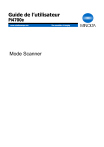
Lien public mis à jour
Le lien public vers votre chat a été mis à jour.
Caractéristiques clés
- Numérisation vers E-mail avec envoi de fichiers attachés
- Numérisation vers serveur FTP pour données haute résolution
- Interface TWAIN pour l'acquisition d'images
- Gestion des destinations via PageScope Light
- Prise en charge de la recherche LDAP
- Numérisation recto/verso avec introducteur/retourneur de document
Questions fréquemment posées
La destination doit d'abord être saisie dans PageScope Light, puis enregistrée sur l'écran tactile du copieur numérique.
Cette machine permet d'utiliser deux modes de numérisation : E-mail (Scan à E-mail) et FTP (Scan à Serveur).
LDAP permet de rechercher des adresses E-mail enregistrées sur le serveur LDAP. Pour pouvoir effectuer une recherche LDAP, les paramètres de PageScope Light doivent être configurés.
L'original recto/verso peut être numérisé si l’introducteur/retourneur de document est présent. Appuyez sur [Original], puis sur [Recto/verso].